

ここでは、作成した見積書をあんしん見積り送付サービスを使って、得意先に送付します。
得意先には、見積書ダウンロード用URLと見積書閲覧用のパスワードがそれぞれ記載されたメールが送付されます。
注意:ご利用いただくためには
・「あんしん見積り送付サービス」は、基本使用サービス期間中のみご利用できます。また、ユーザー登録が必要となります。
・「あんしん見積り送付サービス」をお使いになるには、インターネットに接続している必要があります。
手順
| 1. | ナビゲーションバーの分類[メニュー]から、[取引]→[見積書]→[見積書]をクリックします。 |
| 2. | コマンドバーの[<](前へ移動)または[>](次へ移動)ボタンをクリックして、得意先に送付する見積書を表示します。 |
| 3. | コマンドバーにある[見積り送付]ボタンをクリックします。 |
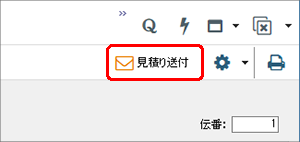
注意:自社担当者のメールアドレスの設定
[担当者]を選択する必要があります。また、その[担当者]にメールアドレスを設定しておく必要があります。
メールアドレスを設定していない場合には、[従業員設定]ウィンドウで設定を行ってください。
| 4. | [見積り送付]ダイアログが表示されるので、帳票とカラーパターンを設定して[OK]ボタンをクリックします。 |
| 5. | [見積り送付]プレビューウィンドウが表示されるので、内容を確認します。 |
特に多くの枚数を送付するときは、送付前にきちんと内容を確認することをお勧めします。
| 6. | コマンドバーの[送付]ボタンをクリックします。 |
| 7. | Webブラウザが起動し、メール送信画面が表示されるので、内容の確認・変更を行います。 |
| 8. | [送信確認]ボタンをクリックします。 |
| 9. | メッセージのプレビュー画面が表示されるので、内容を確認して[送信]ボタンをクリックします。 |
得意先へメールが送付されます。
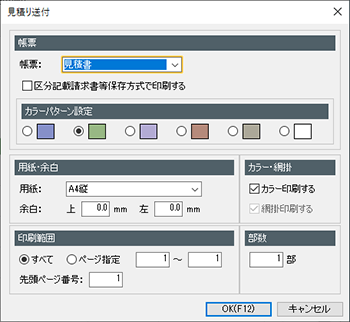
●[見積り送付]ダイアログの固有の項目(共通の項目はこちら)
|
項目 |
概要 |
|
[帳票] |
送付レイアウトを選択します。選択できる帳票は、[見積書][単価見積書]です。 |
|
[区分記載請求書等保存方式で印刷する] |
[帳票]で「見積書」を選択した場合にチェックを付けると、区分記載請求書等保存方式の見積書を送付します。 |
|
[カラーパターン設定] |
送付物の色を「青」「緑」「茶」「灰」「白」から選べます。 選んだ色は、タイトル部や列見出し、線などに反映されます。 なお、[カラー印刷する]にチェックが入っていないときは、色を選択することができません。 |
メモ:[区分記載請求書等保存方式で印刷する]にチェックを付けたとき
右側に[!]マークが表示された場合、以下のいずれかに当てはまっているため区分記載請求書等保存方式で送付できません。
・[税処理]が「合計請求」または「税なし」になっている。
・[合計金額]と明細の金額の[合計]に差額が発生している。
・明細に[消費税]が「なし」の取引のみが存在する。
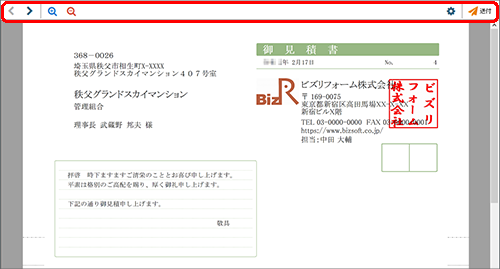
●[見積り送付]プレビューウィンドウの項目
|
ボタン |
概要 |
|
[<](前画面) |
1画面前のプレビューを表示します。 |
|
[>](次画面) |
1画面後のプレビューを表示します。 |
|
|
表示中のプレビューを拡大表示します。 |
|
|
表示中のプレビューを縮小表示します。 |
|
|
[詳細設定]ダイアログが表示されます。 |
|
[送付] |
送付する準備をします。 準備が完了するとブラウザが起動し、メールを送信する画面が表示されます。 |
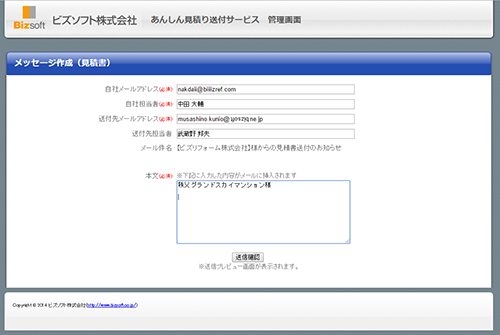
●メール送信画面の項目
|
項目 |
概要 |
|
[自社メールアドレス] |
[担当者]のメールアドレスが表示されます。 |
|
[担当者] |
[担当者]の名前が表示されます。 |
|
[送信先メールアドレス] |
[得意先]のメールアドレスが表示されます。 |
|
[送信先担当者] |
[得意先]の担当者が表示されます。 |
|
[メール件名] |
送信されるメールの件名が表示されます。 |
|
[本文] |
ここで入力した内容は、送信するメールに挿入されます。 |
|
[送信確認]ボタン |
クリックすると、[自社メールアドレス]と[送信先アドレス]にメールを送信します。 |